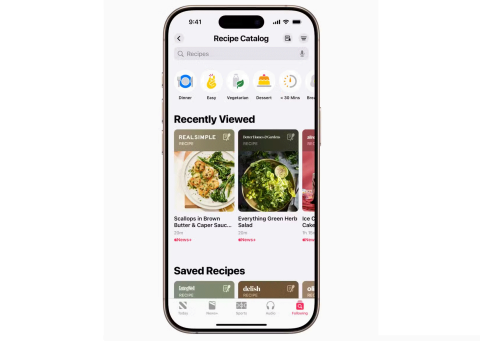IPhone 発売イベントの時間はいつもなぜ 9:41 なのでしょうか?

iPhone、iOS、macOS など、Apple の新製品発表イベントでは、タイムスタンプは常に 9:41 です。
AirPodsは、コンパクトで便利なサイズのAppleのワイヤレスヘッドフォンです。しかし、これでは紛失したヘッドフォンを見つけるのが難しくなります。
Appleは、ユーザーのこうした懸念に部分的に対処するために、Macコンピューター、Apple Watch、AirPodsなどのiOSデバイスのリモート位置追跡を可能にする「Find My」というアプリケーションをリリースしました。
AirPods を紛失したり、見つからない場合にその位置を追跡したい場合は、まず AirPods を「探す」に追加します。その後、iPhone と iCloud Web サイトを使用して、AirPods の現在の位置を特定できます。やり方は次のとおりです。
iPhoneの「探す」アプリにApple AirPodsを追加する
AirPods で「探す」を有効にすると、地図上で AirPods (および充電ケースに入っている場合は充電ケース) の位置を特定したり、AirPods の最後の既知の位置を見つけたり、AirPods で音を鳴らしたり、紛失モードを有効にして Apple の大規模な検索ネットワークとやり取りして紛失した AirPods の位置を特定したりできるようになります。
ステップ1:iPhoneで「探す」を有効にする
まず最初に、iPhone で「探す」をオンにする必要があります。そのためには、まずホーム画面の歯車アイコンをタップして「設定」に移動します。
表示される「設定」メニューで、上部にある iCloud 名をタップします。
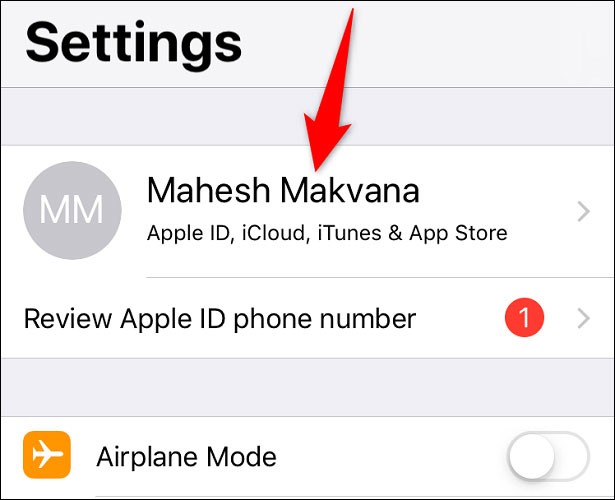
「Apple ID」ページで、「iCloud」>「iPhoneを探す」をクリックします。
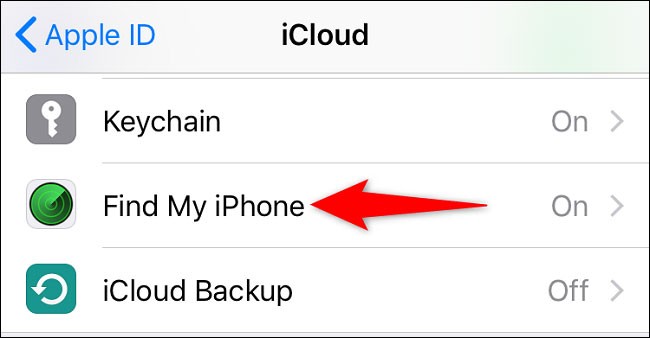
「iPhoneを探す」オプションをオンにします。次に、追加オプション「最後の位置情報を送信」を有効にします。
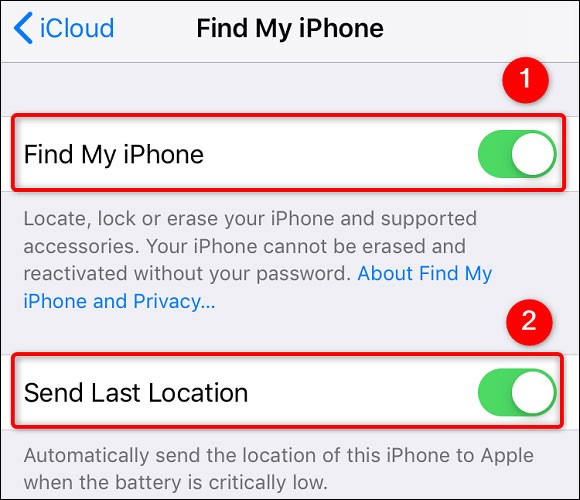
プロンプトが表示されたら、iCloud パスワードを入力して操作を確認します。
ステップ2:iPhoneで位置情報サービスをオンにする
「探す」アプリは、携帯電話と AirPods を追跡するためにそれらの位置情報にアクセスする必要があります。したがって、次のように iPhone で位置情報サービスを有効にする必要があります。
iPhoneで設定を起動し、「プライバシー」をタップします。
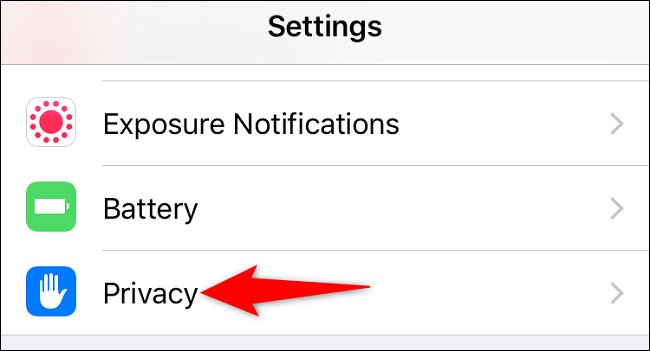
「位置情報サービス」を選択し、対応するオプションを有効にします。
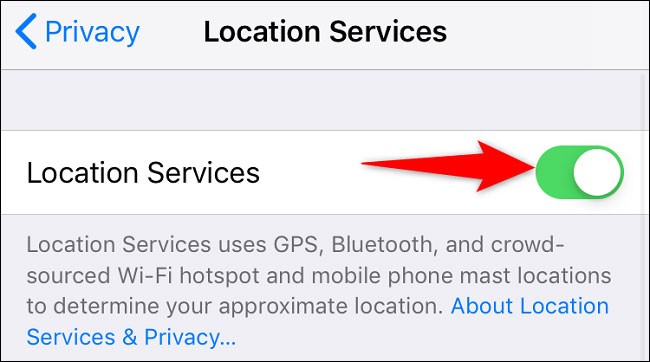
ステップ3:AirPodsをiPhoneとペアリングする
「探す」と位置情報サービスの両方が有効になったので、AirPods を iPhone とペアリングして、誤って紛失した場合でも見つけられるようにします。
まず、設定メニューを開いて「Bluetooth」をタップします。次に、対応する「Bluetooth」オプションをオンにします。
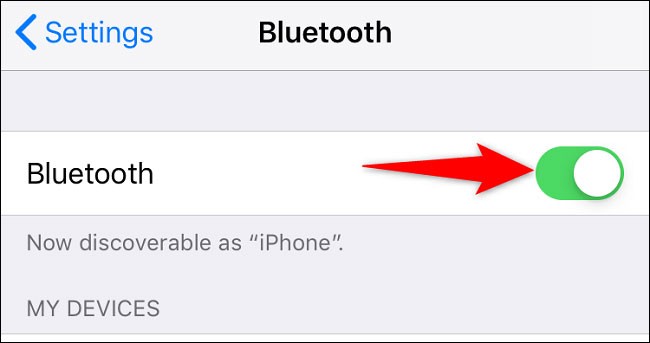
ヘッドフォンがケースに入っている場合は、蓋を開けてケースを iPhone に近づけます。 iPhone にプロンプトが表示されます。 「接続」をクリックします。
画面上の指示に従うと、AirPods が iPhone とペアリングされます。
「探す」でAirPodsの位置を探す
AirPods が実際に追跡可能であることを確認するには、iPhone で「探す」アプリを起動します。
「探す」アプリのインターフェースで、「デバイス」をタップし、AirPods を選択します。
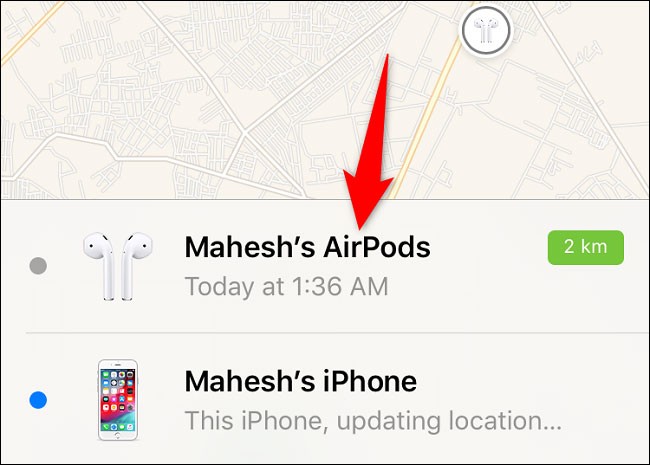
ヘッドセットの現在の位置が地図上に表示されます。
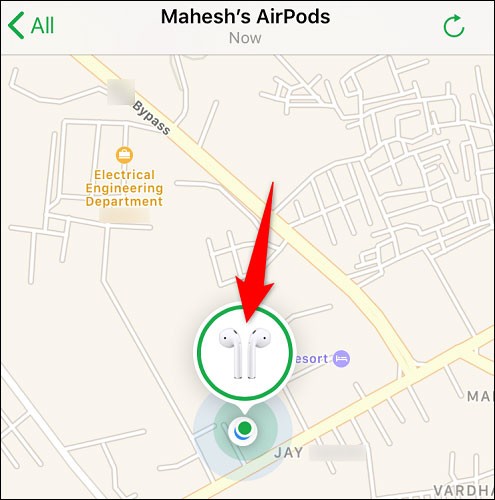
AirPods を Web 上で探したい場合は、「探す」Web サイトにアクセスし、iCloud アカウントにサインインします。次に、「すべてのデバイス」> [AirPods] を選択すると、イヤホンの位置が表示されます。
iPhone、iOS、macOS など、Apple の新製品発表イベントでは、タイムスタンプは常に 9:41 です。
AppleはiPhone 16シリーズの発売に伴い、iPhone 13とともにiPhone 15 ProとPro Maxの販売を中止する。
次世代のApple Vision Proは、デザイン、パフォーマンス、多様な開発戦略において目覚ましい改善をもたらすと期待され、一連のリーク情報で注目を集めている。
Appleは新世代iPad Miniの発売により、「AI満載」のソフトウェア体験こそが同社の今後の方向性であることを明確に表明した。
A18 ProはA17 Proの後継機となり、iPhone 16 ProとiPhone 16 Pro Maxのラインナップに搭載される予定です。
iPhone 16eはAppleが発表したばかりの最新のiPhoneモデルであり、わずか599ドルという非常に手頃な価格で販売されているため、すぐにユーザーから大きな注目を集めました。
新しくリリースされた iOS 18.4 ベータ版で見つかったコードから、Apple が Apple Intelligence の ChatGPT 統合の代替手段 (おそらく Google Gemini) を準備していることが示唆されます。
Chrome というアプリを 1 つアンインストールするだけでバッテリー寿命を延ばすというヒントを共有している人もいます。そうすればバッテリー寿命も良くなります!
ついに、Apple は Android デバイスのユーザーに FaceTime の使用を許可しました。
数え切れないほどの噂やリークの後、AppleはついにWWDC 2022のステージ上でiOS 16とiPadOS 16を正式に発表しました。
数か月にわたる憶測の後、AppleはついにiPhone 16シリーズの最新モデルであるiPhone 16eを正式に発表した。
Apple の App Store で最も高価なアプリは数千ドルかかります。
Apple はこれらの取り組みを通じて、PCC に関する信頼と透明性を構築するとともに、クラウドにおけるユーザーのプライバシーとセキュリティの保護への取り組みを強化しようと真剣に取り組んでいます。
近年、テクノロジー製品は、友人、親戚、同僚、パートナーに送る満足のいく贈り物として、ますます多くの人々に選ばれています。
Apple News+はまもなく、「夕食は何にしようか」という昔からの問題を解決する場所となるだろう。
高価なSamsung Galaxyを、市場に出回っている他のスマートフォンと全く同じ見た目にする必要はありません。少し手を加えるだけで、より個性的でスタイリッシュ、そして個性的なスマートフォンに仕上げることができます。
iOS に飽きて、最終的に Samsung の携帯電話に切り替えましたが、その決定に後悔はありません。
ブラウザ上のAppleアカウントのウェブインターフェースでは、個人情報の確認、設定の変更、サブスクリプションの管理などを行うことができます。しかし、さまざまな理由でサインインできない場合があります。
iPhone で DNS を変更するか、Android で DNS を変更すると、安定した接続を維持し、ネットワーク接続速度を向上させ、ブロックされた Web サイトにアクセスできるようになります。
「探す」機能が不正確になったり、信頼できなくなったりした場合は、いくつかの調整を加えることで、最も必要なときに精度を高めることができます。
携帯電話の最も性能の低いカメラがクリエイティブな写真撮影の秘密兵器になるとは、多くの人は予想していなかったでしょう。
近距離無線通信は、デバイス同士が通常数センチメートル以内の近距離にあるときにデータを交換できる無線技術です。
Appleは、低電力モードと連動して動作する「アダプティブパワー」を導入しました。どちらもiPhoneのバッテリー寿命を延ばしますが、その仕組みは全く異なります。
自動クリックアプリケーションを使用すると、ゲームをプレイしたり、デバイスで利用可能なアプリケーションやタスクを使用したりするときに、多くの操作を行う必要がなくなります。
ニーズに応じて、既存の Android デバイスで Pixel 専用の機能セットを実行できるようになる可能性があります。
修正には必ずしもお気に入りの写真やアプリを削除する必要はありません。One UI には、スペースを簡単に回復できるオプションがいくつか含まれています。
スマートフォンの充電ポートは、バッテリーを長持ちさせるためだけのものだと、多くの人が考えています。しかし、この小さなポートは、想像以上にパワフルです。
決して効果のない一般的なヒントにうんざりしているなら、写真撮影の方法を静かに変革してきたヒントをいくつか紹介します。
新しいスマートフォンを探しているなら、まず最初に見るのは当然スペックシートでしょう。そこには、性能、バッテリー駆動時間、ディスプレイの品質などに関するヒントが満載です。
他のソースからiPhoneにアプリケーションをインストールする場合は、そのアプリケーションが信頼できるものであることを手動で確認する必要があります。確認後、アプリケーションはiPhoneにインストールされ、使用できるようになります。